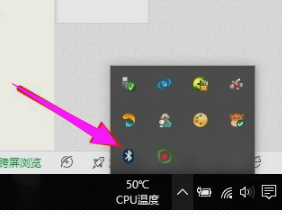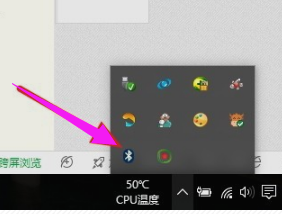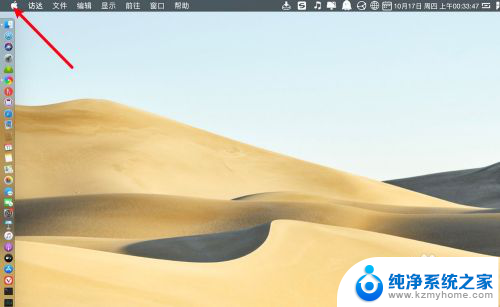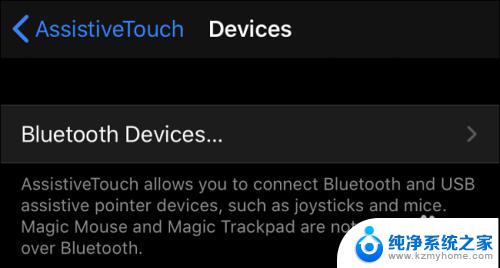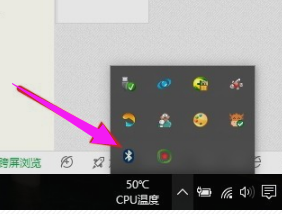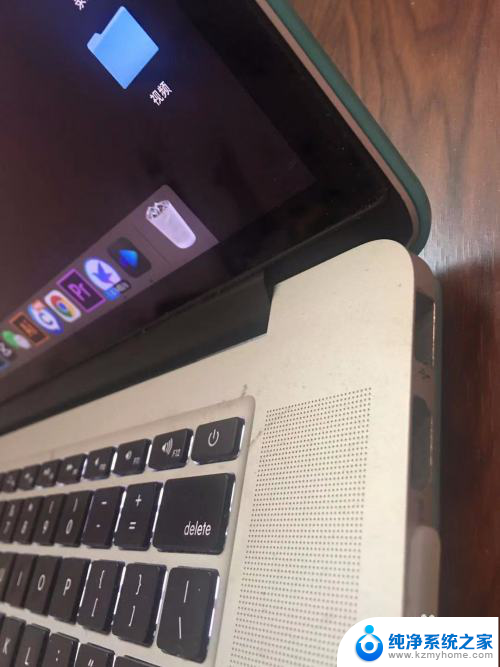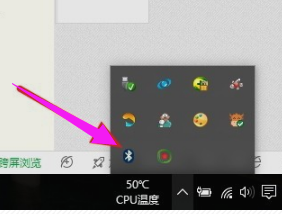苹果笔记本添加蓝牙鼠标 苹果鼠标连接Mac电脑步骤
更新时间:2024-08-08 10:42:54作者:yang
苹果笔记本添加蓝牙鼠标可以提高工作效率和舒适度,特别是在长时间使用笔记本电脑的情况下,连接苹果鼠标到Mac电脑的步骤也并不复杂,只需要在系统设置中打开蓝牙功能,然后在蓝牙设备列表中找到并连接你的苹果鼠标即可。这样一来你就可以通过鼠标更轻松地操作电脑,提升工作效率和舒适度。
苹果鼠标配对电脑教程介绍
1、打开鼠标上的蓝牙开关进入配对状态。

2、点击程序坞中的系统偏好设置图标, 选择【蓝牙】。
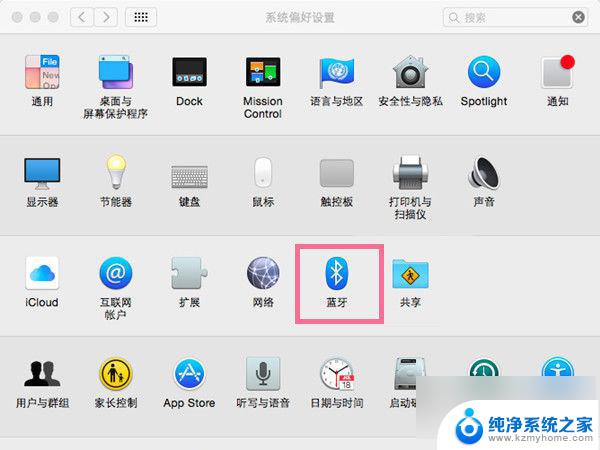
3、开启电脑蓝牙,在蓝牙设备列表中点击鼠标后的【连接】即可。
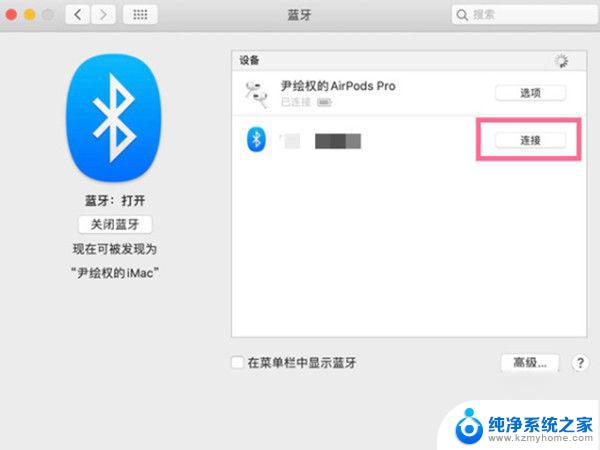
以上就是关于苹果笔记本添加蓝牙鼠标的全部内容,如果有遇到相同情况的用户,可以按照小编的方法来解决。